win10预览版系统桌面怎么添加应用程序图标【图文】
不少win10预览版系统用户都已经开始尝试入手新推出的win10系统,但是对于新推出的win10系统,用户们并不懂的如何将应用程序的图标添加到桌面上,每次需要打开这台电脑都要去开始菜单中查找非常麻烦,有没有什么好的方法可以解决此类情况呢?下面就一起来看看win10系统如何在桌面上添加应用程序图标。
操作方法:
1.在桌面空白的地方右键,选择“个性化(R)”进入下一步操作。如下图所示
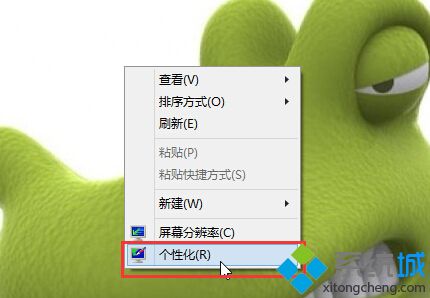
2.在打开的个性化窗口中,点击打开左上角的“更改桌面图标”进入下一步操作。如下图所示
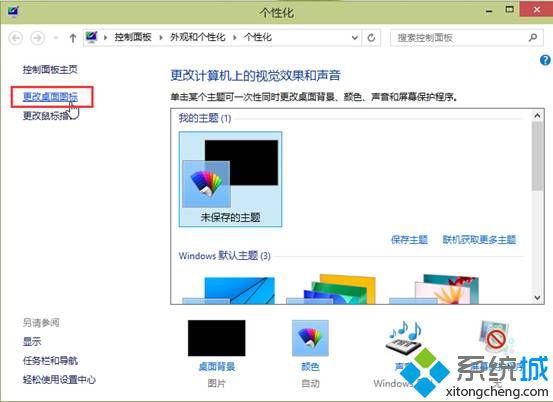
3.勾选需要添加到桌面的程序图标,点击确定完成设置。如下图所示
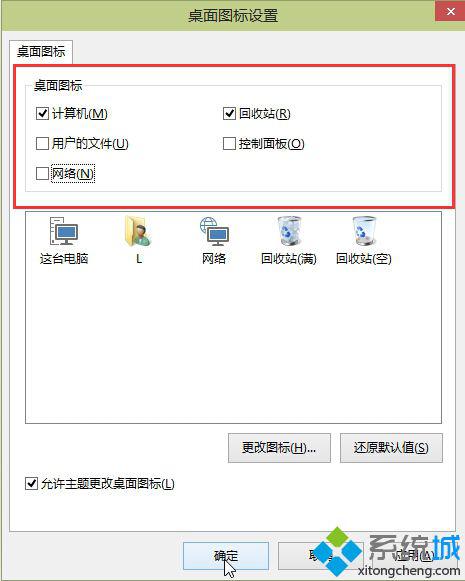
以上就是win10系统如何在桌面上添加应用程序图标,有遇到此类情况或者是不懂的如何将应用程序图标添加到桌面的用户,可以尝试以上的方法操作看看,希望以上的方法可以给大家带来更多的帮助。更多精彩内容欢迎继续关注系统城官网www.xitongcheng.com!
相关教程:桌面所有程序打不开如何在dock中添加图标win7桌面添加ie图标win10桌面图标win7添加桌面图标我告诉你msdn版权声明:以上内容作者已申请原创保护,未经允许不得转载,侵权必究!授权事宜、对本内容有异议或投诉,敬请联系网站管理员,我们将尽快回复您,谢谢合作!










